如何利用snmp监控网络设备
如何利用snmp监控网络设备
目前,网络管理软件基本上采用了SNMP协议,通过SNMP协议获取网络设备的相关数据,比如端口流量、设备工作状态等,监控网络设备的运行状态。下文具体说一说如何使用snmp协议监控网络设备。
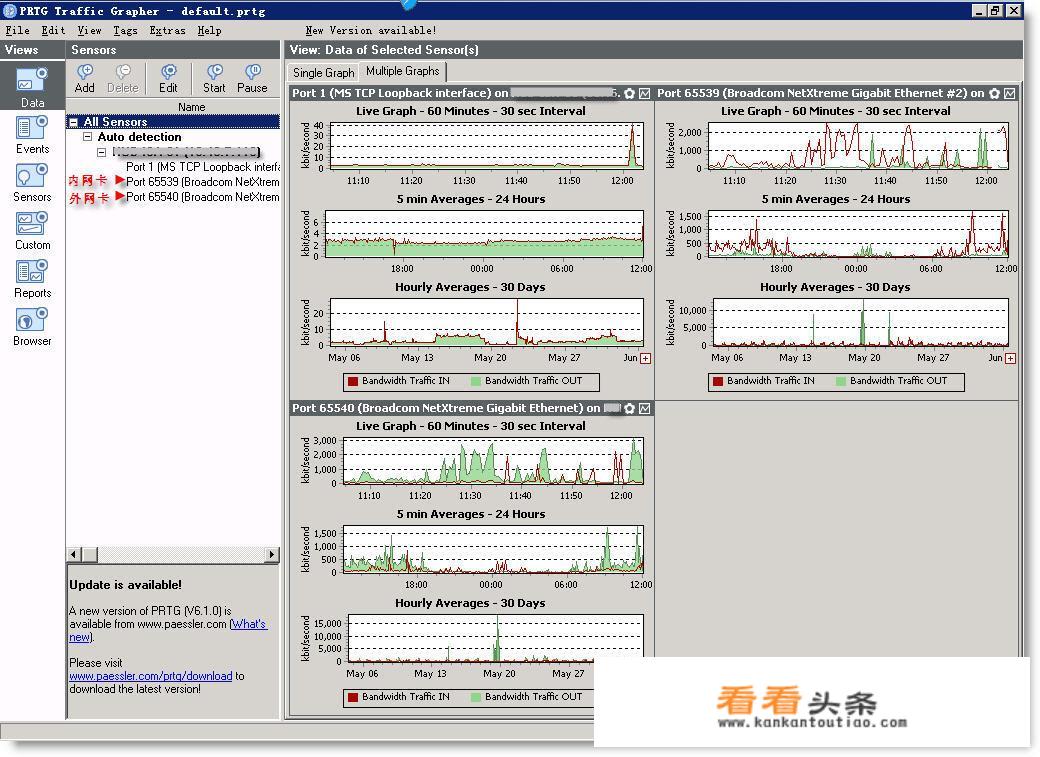
网络设备的配置
网络设备需要支持SNMP协议,进行相关的配置,关键是读写团体字的配置。配置步骤如下:
step1:开启snmp进程,相关命令:snmp-agent;
step2:设置读团体字,用于读取网络设备的数据,相当于网络设备和网管软件之间的通信密码;
step3:配置snmp协议的版本,常使用的是V2版本,V3版本安全性更高;
step4:配置snmp trap的IP地址,指向网管服务器的IP地址,用于收集网络设备的报警信息。
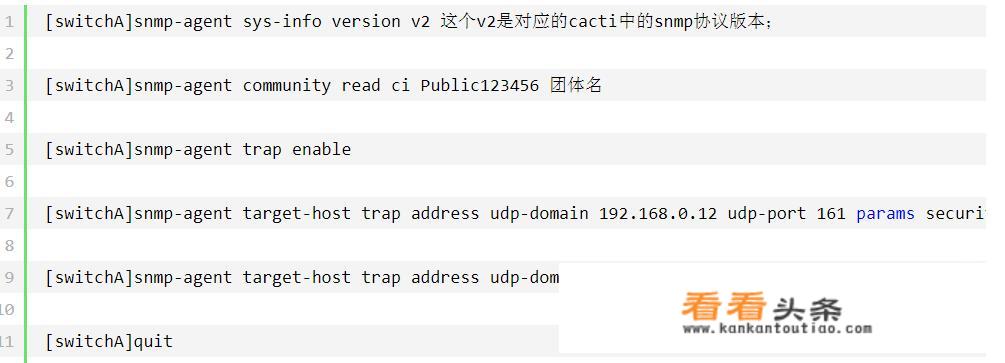
网管软件的配置
有很多开源的网管软件可以使用,比如Cacti、NetXMS等,这里以PRTG为例,PRTG用于采集网络设备端口流量,很多网管人员在使用这款软件。
为了实现对网络设备的管理,需要添加网络设备的IP地址,并且设置读写团体字即可。如下图所示,设置网络设备的IP地址范围和读团体字,PTRT会搜索可以网管的设备,点击添加即可。
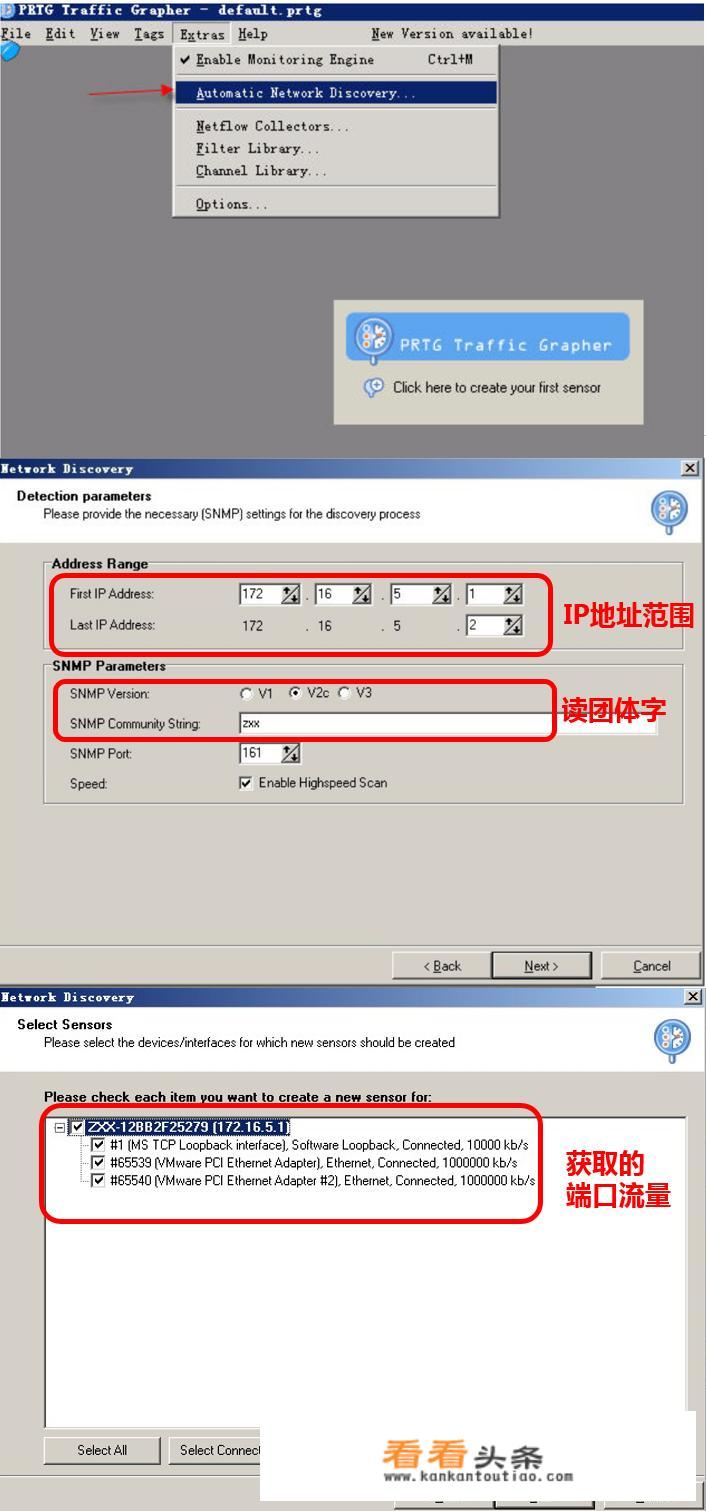
总结
利用SNMP协议对网络设备管理,关键是读写团体字的配置,相当于网管软件和网络设备之间的通信密码。分别在网络设备和网管软件完成相关配置即可。
如果觉得对你有帮助,可以多多点赞哦,也可以随手点个关注哦,谢谢。
win2003如何安装简单网管协议snmp
解决 *** 1、点击windows键,选择控制面板2、在程序中选择卸载程序3、在打开的页面中左侧选择打开或关闭windows功能4、在打开的页面中勾选简单网络管理协议(snmp),之后点击确认,即将snmp安装完毕5、安装完毕后,需要配置snmp协议的一些参数,继续点击windows开始按钮,右键计算机-选择管理6、在计算机管理页面中,找到服务和应用程序,打开系统服务列表,找到snmp services,右键属性7、在snmp属性页面中,找到安全选项卡,在接受的社区名称中,选择天添加,配置社区名称,如:public8、在接受来自下列主机的snmp数据包中,点击添加对应的管理主机的地址,或者勾选接受来自任何足迹的snmp数据包,点击确认,之后重启snmp服务即完成snmp服务的配置
版权声明
本文仅代表作者观点,不代表看看头条立场。
本文系作者授权看看头条发表,未经许可,不得转载。
